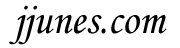1. V월드(https://www.vworld.kr)에 접속을 해서 첫화면에 보이는 공간정보 다운로드를 클릭합니다.

2. 오픈마켓으로 이동하는데 왼쪽 메뉴에서 국가중점데이터를 클릭합니다.

3. 데이터셋 명에 연속 이라고 입력하고 조회를 클릭합니다.
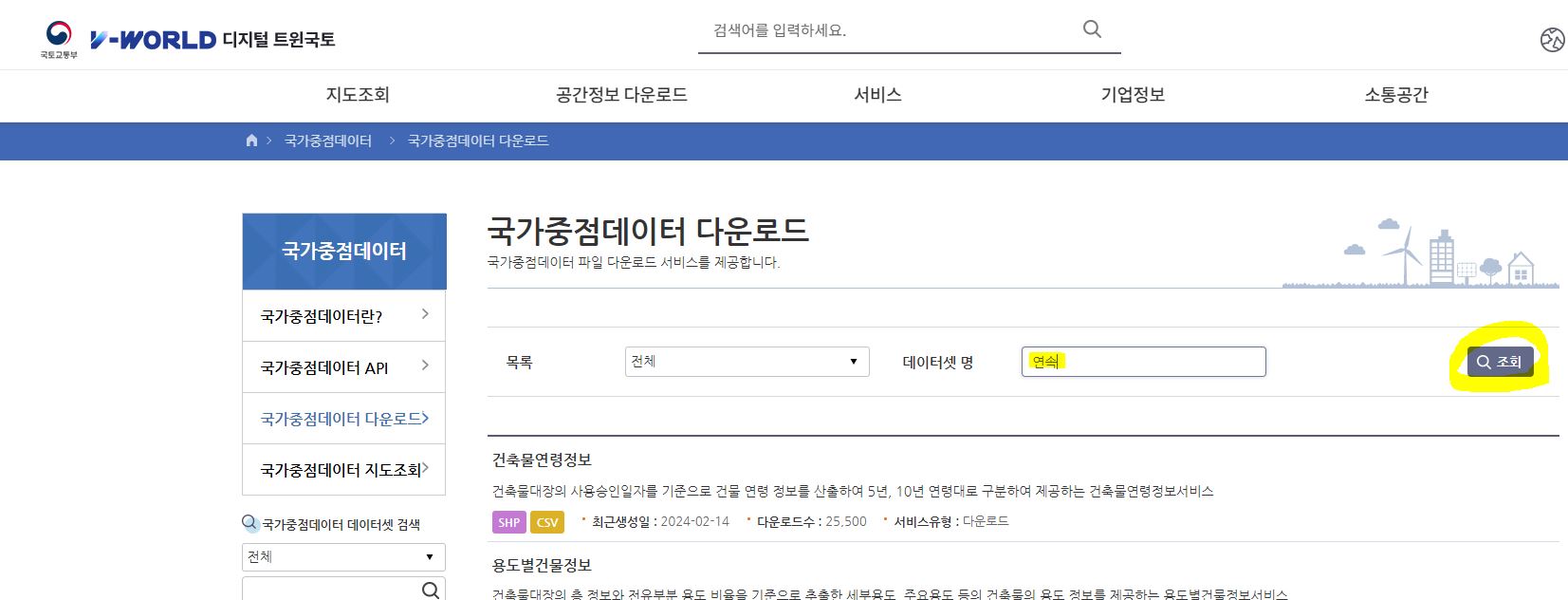
4. 연속지적도형정보가 검색이 되는데 연속지적도형정보를 클릭합니다.

5. 기본적 값으로 구분에 전체가 되어있는데 이것을 클릭해서 전체데이터를 선택하고 조회를 클릭합니다.
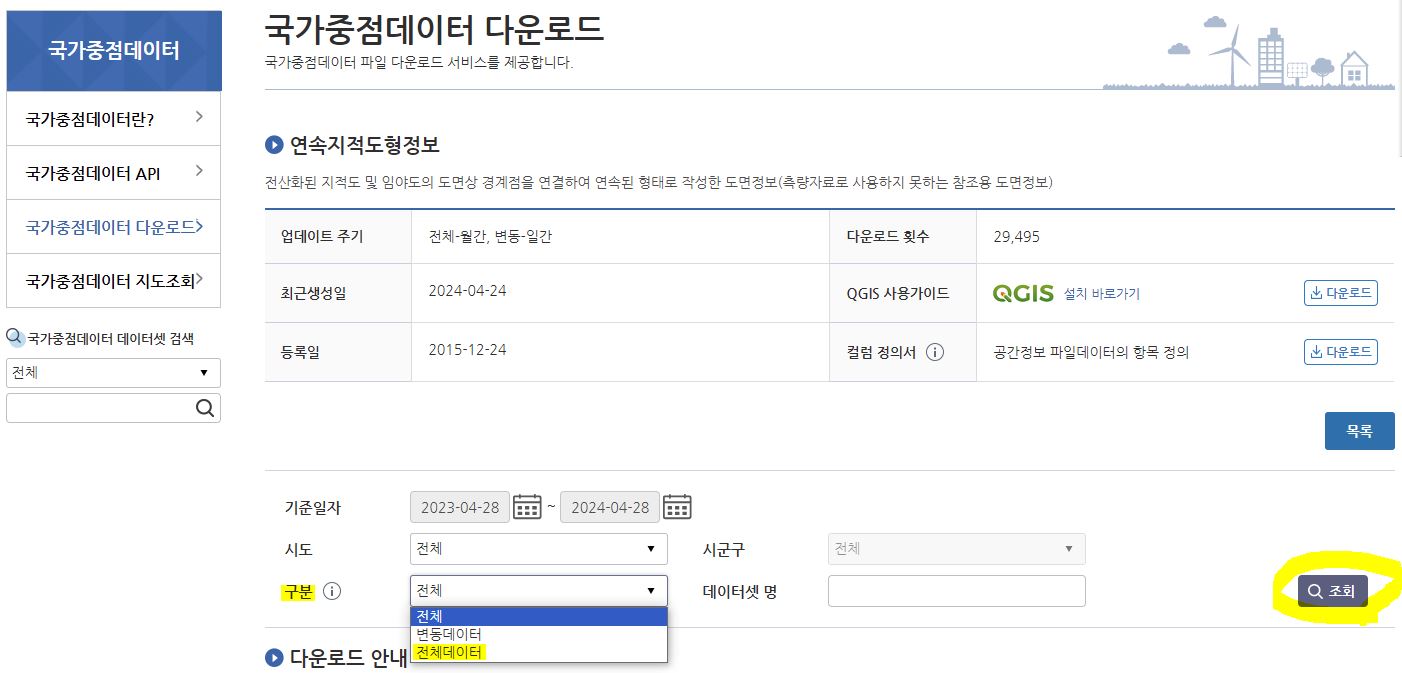
6. 아래에서 필요한 지역의 SHP파일을 다운로드 받습니다.
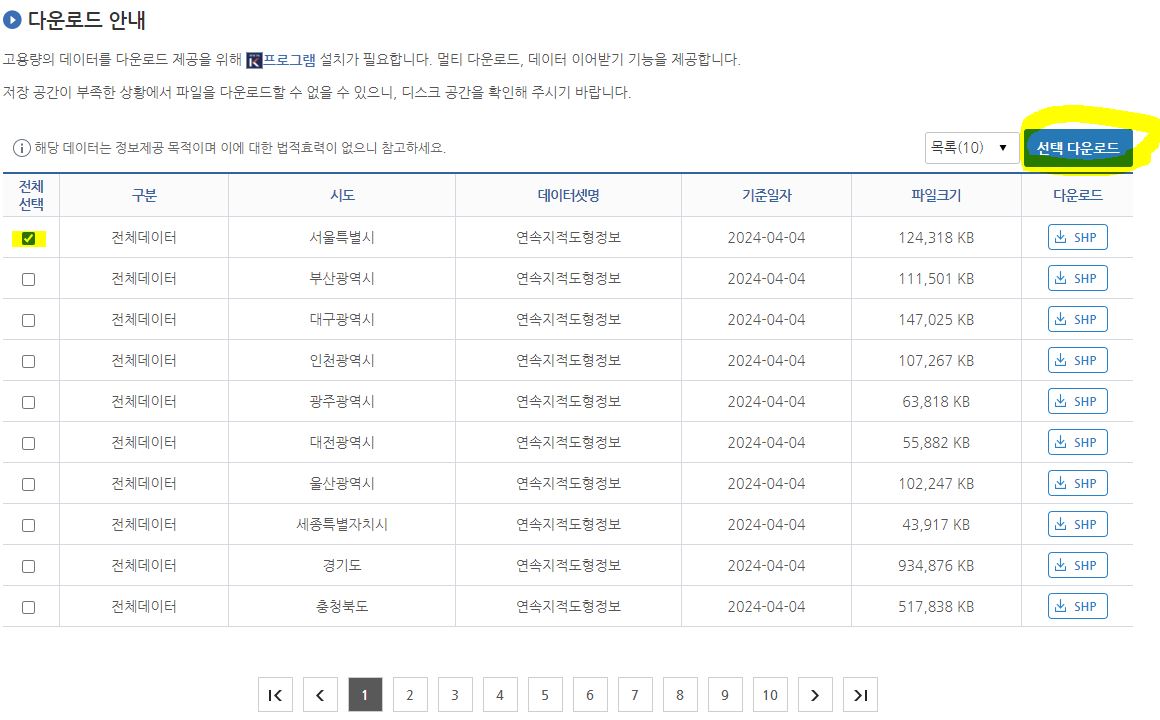
7. 화면을 더 아래로 내려보면 연속지적도형정보에 대한 메타데이터 정보를 확인 할수 있습니다.
GRS80 중부 좌표계로 제공된다는것을 확인 할 수 있습니다.

8. 경상북도의 경우 지자체에 따라 파일이 나누어져있습니다.
지자체 경계에 있는 지역은 해당 지자체 파일이 아니라 다른 파일에 있을수도 있습니다.
(포항이지만 영덕과 경계에 있는 지역은 5번파일에 있을수도 있습니다.)
(1) : 포항,경주,김천 - 파일명뒤에 아무것도 없는게 (1)
(2) : 김천,안동,구미,영주
(3) : 영주,영천,상주,문경
(4) : 문경,경산,군위,의성,청송
(5) : 청송,영양,영덕,청도,고령,성주,칠곡
(6) : 성주,칠곡,예천,봉화,울진,울릉

9. QGIS를 실행시켜 레이어 - 레이어 추가 - 벡터 레이어 추가 클릭합니다.

10. 벡터 데이터셋 오른쪽에 ...을 클릭해서 SHP파일을 불러옵니다.

11. SHP을 불러왔으면 추가를 클릭 후 닫기를 클릭합니다.
12. QGIS창 왼쪽에 있는 레이어창에서 SHP파일 이름으로 된 레이어에서 마우스 오른쪽버튼을 눌러서 속성테이블 열기를 클릭합니다.

13. 속성 테이블을 열었는데 아래 그림과 같이 한글이 깨져서 나오는 경우가 있습니다.

14. QGIS창 왼쪽에 있는 레이어창에서 SHP파일 이름으로 된 레이어에서 마우스 오른쪽버튼을 눌러서 속성을 클릭합니다.

15. 소스를 클릭해서 데이터 소스 인코딩에서 UTF-8을 클릭합니다.

16. 목록에서 ms949을 선택 후 확인을 클릭합니다.
(ms949로 해도 안된다면 EUC-KR을 선택 후 확인을 클릭합니다.)

17. 속성 테이블을 다시 열기 합니다.

18. 속성 테이블이 열렸으면 상단 중간에 있는 표현식을 이용해서 피처 선택을 클릭합니다.
(그림에서 빨간색 동그라미)

19. 필요한 지역을 검색하는 표현식을 입력합니다.
그림에는 경상북도 김천시 아포읍을 검색하는 표현식 입니다.
"A3" like '경상북도 김천시 아포읍%'
(A3테이블에서 경상북도 김천시 아포읍 으로 시작하는 데이터를 검색하라는 뜻)
입력하였으면 피처 선택을 클릭합니다.

20. 정상적으로 검색이 되었으면 QGIS 아래쪽에 피처 00000개를 선택하였습니다. 라는 문구가 보입니다.
그러면 표현식을 입력한 창과 속성 테이블을 닫습니다.

21. QGIS창 왼쪽에 있는 레이어창에서 SHP파일 이름으로 된 레이어에서 마우스 오른쪽버튼을 눌러서 내보내기 - 선택한 피처를 다른이름으로 저장을 클릭합니다.

22. 파일 이름 오른쪽에 ...을 클릭 후 저장될 위치와 파일 이름을 입력한 다음 아래 그림과 같이 설정을 하고 확인을 클릭합니다.
포맷 - ESRI shapefile
좌표계 - EPSG:5187 (추출할 좌표계에 따라 다름, 그림에는 GRS80동부)
인코딩 - ms949
A5필드만 선택후 확인 클릭

23. 파일 이름으로 레이어가 생긴것을 확인 할 수 있습니다.

24. 원본 레이어는 마우스 오른쪽 버튼을 클릭해서 레이어 삭제를 합니다.

25. 제거를 하겠냐는 창이 뜨는데 확인을 클릭합니다.

26. 김천시 아포읍 데이터만 남은것을 확인 할 수 있습니다.

27. 남은 레이어에서 마우스 오른쪽 버튼을 클릭해서 레이어 복제를 클릭합니다.
(지적, 지번 레이어를 분리하기 위한 작업)

28. 레이어가 복제 된것을 확인 할 수 있습니다.

29. 레이어가 2개 생겼으면 각각 마우스 오른쪽 버튼을 클릭해서 하나는 지적, 나머지 하나는 지번으로 바꿔줍니다.

30. 지적 레이어에서 마우스 오른쪽 버튼을 클릭해서 속성으로 들어갑니다.

31. 속성 창이 열렸으면 창 왼쪽에 있는 심볼 클릭 후 단순 채우기를 클릭합니다.

32. 단순 채우기를 클릭 한 다음, 심볼 레이어 유형을 외각선: 단순라인을 선택합니다.

33. 심볼 레이어 유형을 외각선: 단순라인으로 바꾸고 획 너비를 0으로 입력 후 확인을 클릭합니다.

34. 이번에는 지적 레이어에서 마우스 오른쪽 버튼을 클릭 후 속성으로 들어갑니다.
(지적 레이어 앞에 체크가 안 되어있으면 빨간색 동그라미 부분을 클릭해서 체크가 나오게 합니다.)
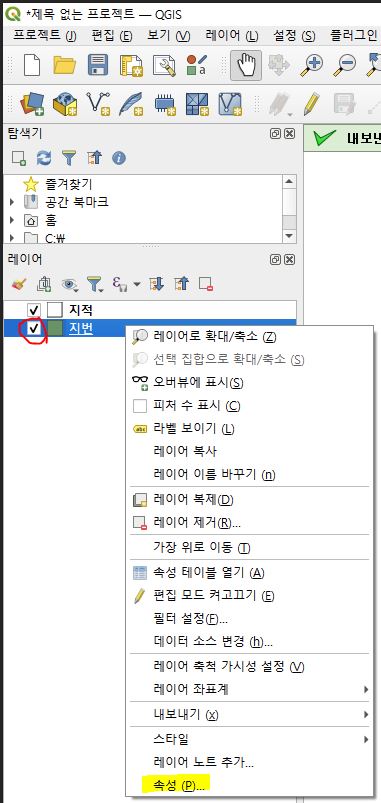
35. 속성 창이 열렸으면 창 왼쪽에 있는 심볼 클릭 후 단일 심볼을 클릭해서 심볼 없음을 선택합니다.

36. 심볼 없음을 선택하였으면 아래와 같이 됩니다.

37. 속성창 왼쪽에 있는 라벨을 클릭 후 라벨 없음을 클릭해 단일 라벨을 선택합니다.

38. 단일라벨, 값에는 A5, 텍스트 선택 후 크기에는 1을 입력합니다.

39. 배치 선택 후 모드는 중심에서 오프셋, 포인트를 강제로 폴리곤 안으로에 체크, 사분위는 오른쪽 중간에 있는 값을 클릭 후 확인을 클릭합니다.

40. QGIS 메뉴의 프로젝트 - 가져오기/내보내기 - 프로젝트를 DXF로 내보내기를 클릭합니다.

41. 아래 그림과 같이 설정 후 확인을 클릭합니다.
다른 이름으로 저장 오른쪽에 ...을 눌러 위치 지정
심볼 모드 - 피처 심볼
심볼 축척 – 1:1000
인코딩 – ms949
좌표계 – EPSG:5187 (추출할 좌표계에 따라 다름, 그림에는 GRS80동부)
라벨을 MTEXT요소로 내보내기 체크 해제후 확인 버튼 클릭

42. 정상적으로 DXF로 내보내졌는지 확인 합니다.